![]() Fabrication EXPRESS
Fabrication EXPRESS
![]() France Belgique Suisse DOM-TOM
France Belgique Suisse DOM-TOM
![]() Paiement SSL 3D Secure
Paiement SSL 3D Secure
![]() Conseil personnalisé
Conseil personnalisé
Distrinet / Blog / Les partitions du disque dur
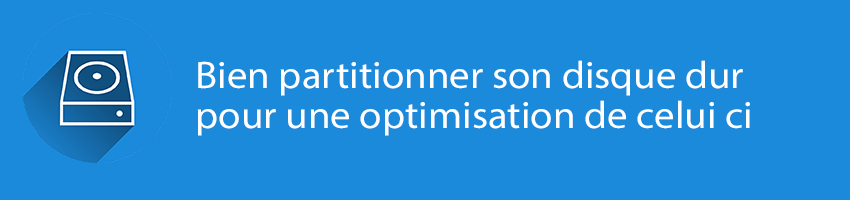
Sur un ordinateur personnel avec Windows comme système d'exploitation, le disque dur est symbolisé par la lettre (C:) et constitue le lieu unique où sont stockées vos données. Pourtant, dans de nombreux cas de figure, partitionner son disque dur est intéressant. Voici pourquoi le faire et comment s'y prendre.
Organiser la partition de votre disque dur permet de gagner en clarté, car vous pouvez séparer les programmes chargés sur votre ordinateur des données. La recherche devient plus aisée, plus rapide et plus logique. Vous y gagnez beaucoup au niveau de la maintenance et des performances. Quand vous défragmentez votre disque dur, avoir des partitions vous permet d'obtenir des clusters propres et bien répartis et de bénéficier au mieux de la place disponible. Le gain en rapidité n'est pas non plus négligeable puisque, quand vous avez des partitions, vous allez directement sur celle où se situe le contenu que vous souhaitez ouvrir.
Un disque dur n'est pas infaillible et le risque de crash existe avec toutes les conséquences funestes qu'il génère. Au mieux, vous récupérerez vos données après reformatage, au pire, elles seront perdues. Si vous avez procédé à la partition de votre disque dur, seule la partie (C:) sera affectée, mais pas les autres, ce qui limite grandement les dégâts.
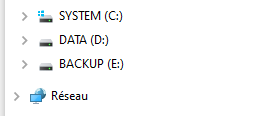 Actuellement ce qui se fait beaucoup ce sont des pc avec 2 disques : un disque SSD et un disque classique
Actuellement ce qui se fait beaucoup ce sont des pc avec 2 disques : un disque SSD et un disque classique
Maintenant que vous êtes convaincu des bienfaits de la partition du disque dur, vous vous demandez logiquement comment vous y prendre pour l'effectuer. Vous devrez commencer par sauvegarder toutes vos données et désinstaller vos programmes. Ensuite, vous avez à votre disposition des logiciels dédiés à la partition de disque dur. Parmi ceux-ci, AOMEI Partition Assistant vous facilite grandement les choses c'est une logiciel de partition de disque dur en francais.
AOMEI Partition Assistant dans sa version standard est un logiciel gratuit, c'est bon à savoir, fiable et simple d'utilisation. Une fois que vous l'avez téléchargé, vous n'avez qu'à vous laisser guider par son interface. Vous choisissez ainsi le nombre de partitions qu'il vous faut, ainsi que leur taille et la lettre que vous souhaitez leur attribuer. La taille peut être la même pour chaque partition où différer en fonction des contenus que vous placerez sur l'une ou l'autre. Des contenus photos sont par exemple souvent importants en taille et peuvent nécessiter une place dédiée plus conséquente.

Les fonctionnalités du logiciel vous offrent une grande souplesse pour adapter au mieux votre configuration. Vous choisissez la taille de chaque partition, vous les redimensionnez si nécessaire, vous supprimez une partition si elle devient obsolète, et vous transférez vos données de l'une à l'autre sans contrainte. Le logiciel intègre également des fonctionnalités de sécurité, comme la vérification de l'intégrité de chaque partition. Si votre expérience avec AOMEI Partition Assistant vous satisfait et que vous souhaitez aller plus loin, des versions pro sont également à votre disposition.
Lorsqu'une partition est remplie, elle s'affiche en rouge sur l'écran d'accueil de Partition Assistant. C'est donc le moment de la redimensionner. Pour cela clic droit sur la partition en rouge pour faire afficher un menu avec les différentes options possibles :
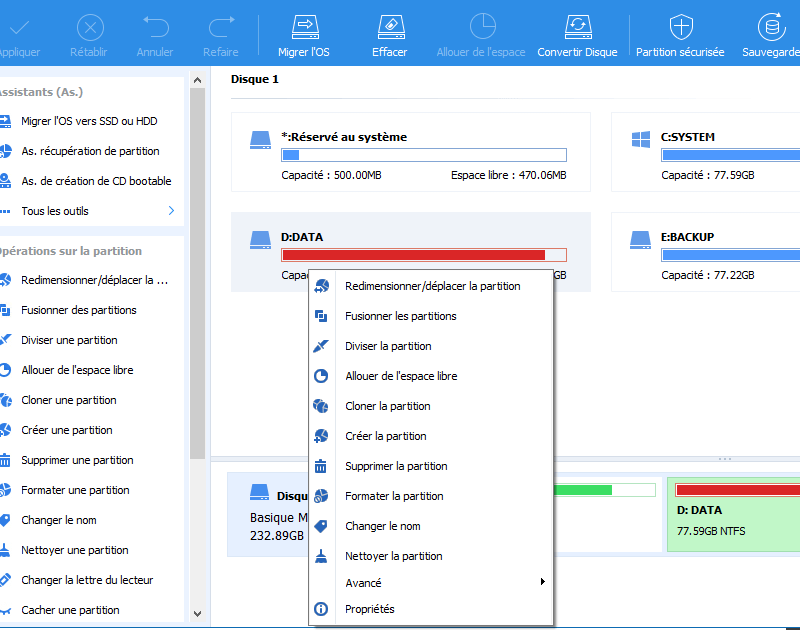
L'idéal c'est d'avoir de l'espace à allouer mais si on n'en a pas le truc c'est de réduire une partition contigue et ensuite allouer cet espace récupéré à la partition que l'on souhaite agrandir.
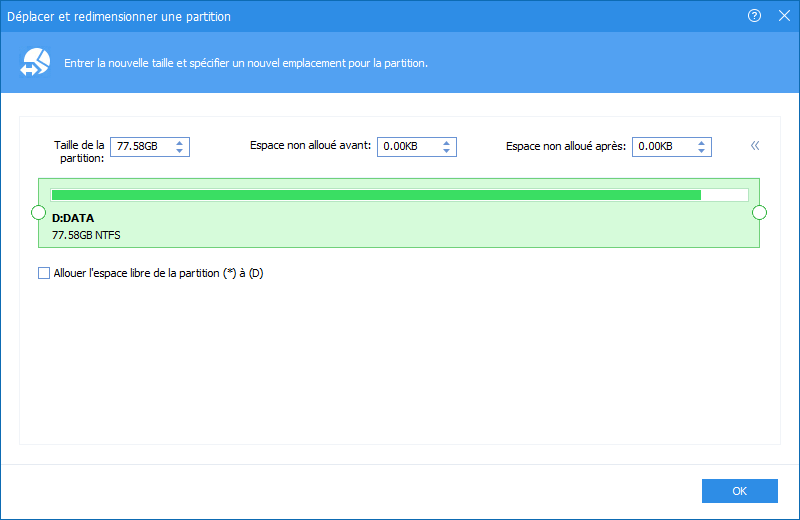
Il n'y a pas d'espace à allouer à D:, on va donc en prendre sur la partition contigue E: en réduisant sa taille et en mettant l'espace non alloué avant :
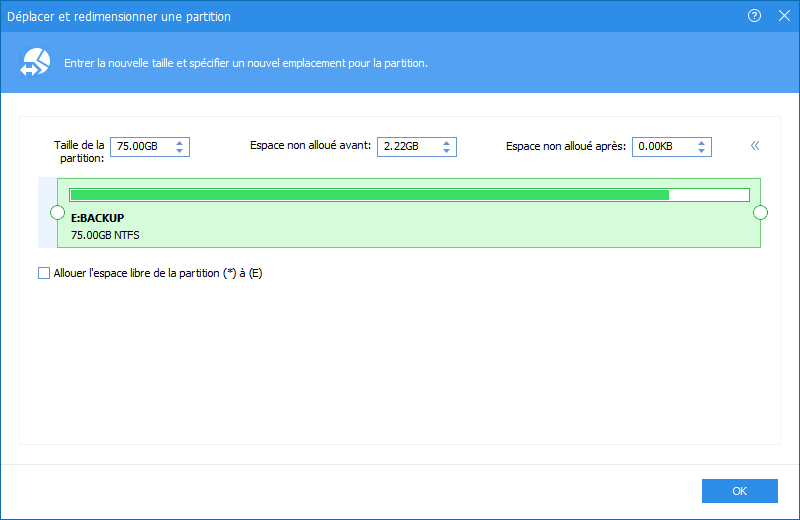
On a donc maintenant de l'espace à allouer à D:
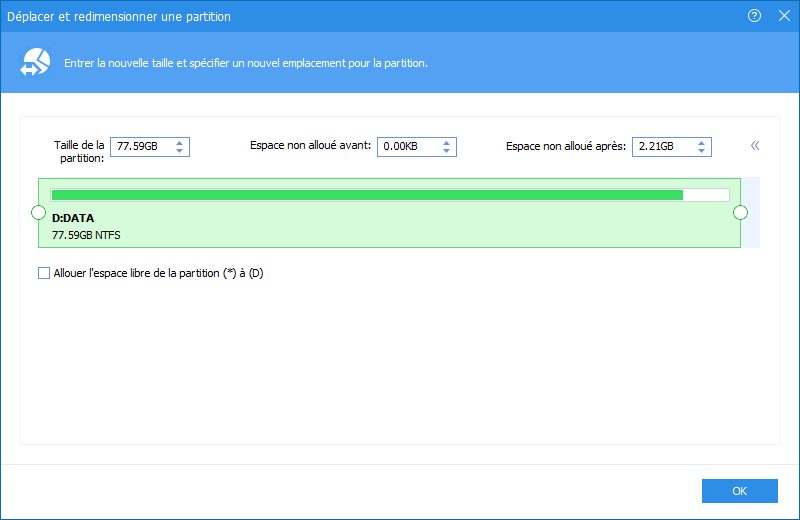
Avec la souris on attrape le bord droit de la partition et on fait glisser :
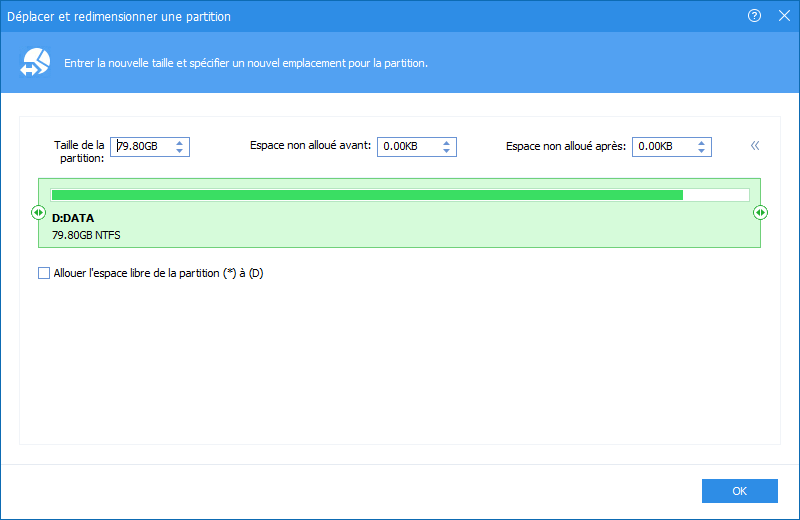
Il ne reste plus qu'à cliquer sur Appliquer pour finaliser l'opération.
Voilà la partition qui posait problème a été agrandie facilement en quelques clics.